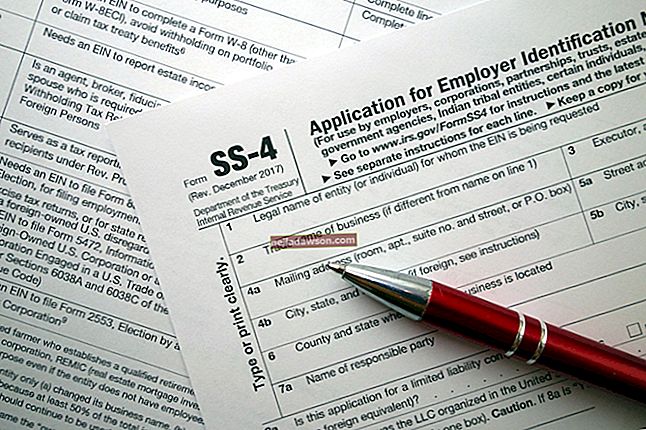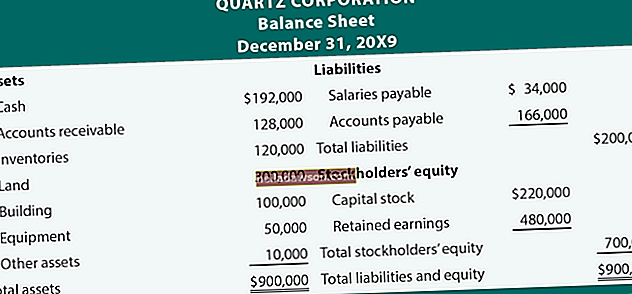Ha csak audio beszélgetést kezd, annak kiderítése, hogy a fejhallgató vagy a mikrofon nem működik megfelelően, bosszantó lehet, és csalódást okozhat Önnek és annak a személynek, akivel beszélget. Mielőtt elkezdené használni a Windows hangvezérlőit, végezzen fejhallgató-hangtesztet és ellenőrizze, hogy a mikrofon és a fejhallgató megfelelően működik-e. Egyes internetes hang- és videocsevegési programokban, például a Skype-ban lehetőség van arra, hogy hívás előtt teszteljék az audioeszközöket.
Tesztelje a fejhallgatót és a mikrofont
Csatlakoztassa a fejhallgatót
Csatlakoztassa a mikrofont és a fejhallgatót a számítógép mikrofon- és fejhallgató-csatlakozóihoz, hogy tesztelje a mikrofont a számítógépén. Ezeket általában ikonokkal látják el, amelyek a mikrofon aljzat mikrofonját és a fejhallgató aljzatának fejhallgatóit jelölik. Ha fejhallgatót használ a hangszórók helyett, csatlakoztassa a fejhallgatót a vonalkimenet aljzathoz.
Egy laptopon vagy egy fejhallgató-csatlakozóval ellátott hangszórókon a fejhallgató-csatlakozót egy ikon jelöli, amely egy fejhallgató-készlet alakú. Néhány aljzat, valamint fejhallgató és mikrofon aljzatok szintén színkóddal vannak ellátva, általában zöldek a fejhallgatókhoz, a vonalkimeneti csatlakozók pedig rózsaszínűek a mikrofonhoz.
Ne csatlakoztassa a fejhallgatót a vonalkimenet aljzatba, ha hangszórókat használ. Használjon a számítógép elején található fejhallgató-csatlakozót, vagy egy kifejezetten fejhallgatóval való használatra jelölt aljzatot.
Töltse le a Media Player szoftvert
Indítsa el a médialejátszó szoftvert. Ezt megteheti a Start menü programlistájából, vagy az adott programhoz társított asztal vagy tálca ikonról. Válassza ki a lejátszani kívánt hangsávot a médialejátszó könyvtárából. Az alapértelmezett médialejátszó elindításához és a zeneszám automatikus lejátszásához kattintson duplán a hangsávra a Windows Intézőben. A hangsávot a fejhallgatón keresztül kell hallania.
Válassza ki a mikrofont
Kapcsolja be a mikrofont, ha a mikrofon testén egy Be gomb található. Nyissa meg a Start menüt, majd keresse meg a " Beállítások " menüt , majd kattintson a " Rendszer " és a " Hang " gombra . Válassza ki a mikrofont az "Input" alatt, ha még nincs kiválasztva.
Beszéljen a mikrofonba
Beszéljen a mikrofonján. A " Tesztelje a mikrofont " alatt a zajszint jelzőjét kell látnia . Ha nem, akkor kattintson a " Hibaelhárítás " gombra a Windows segítségért.
Hangcsevegés tesztbeállításai
Töltse be a Csevegő eszközt
Indítson egy hangcsevegő szolgáltatást, amely lehetővé teszi a teszthívásokat, például a Skype-ot. Jelentkezzen be felhasználónevével és jelszavával, ha van ilyen.
Ellenőrizze a hangszinteket
Nyissa meg a hangszint menüjét. Ez kissé különbözik attól függően, hogy milyen szolgáltatást használ, de általában valaminek nevezik, mint az Audio Settings, és megtalálható az Eszközök alatt. Győződjön meg arról, hogy a fejhallgató és a mikrofon engedélyezve van. Mentse a beállításokat.
Tegyen teszthívást
Aktiválja a teszthívást vagy hasonló funkciót. Általában ezt úgy teszi, hogy kiválaszt egy teszthívást vagy valami hasonlót a kapcsolattartók listájáról, majd kezdeményez egy hívást. Amikor a mikrofonba beszél, hallania kell a hangját a fejhallgatón keresztül.
Fejhallgató-problémák hibakeresése
Ha USB-s fejhallgatót használ, és nem hall semmilyen hangot, próbálja meg eltávolítani a fejhallgatót, és zárjon be bármilyen audioalkalmazást. Várjon néhány másodpercet, majd csatlakoztassa újra a fejhallgatót, és indítsa újra az alkalmazást. Lehet, hogy problémája a program ideiglenes hibájából származik.
Ha problémája van a fejhallgatóval vagy a mikrofonnal, próbálja meg kihúzni őket, és használja a számítógépbe épített hangszórót vagy mikrofont. Ha még mindig nem kap hangot, szoftveres probléma lehet. Ha megfelelően működik, próbálja meg használni a fejhallgatót vagy a mikrofont egy másik eszközzel, hogy megtudja, még mindig vannak-e problémái.